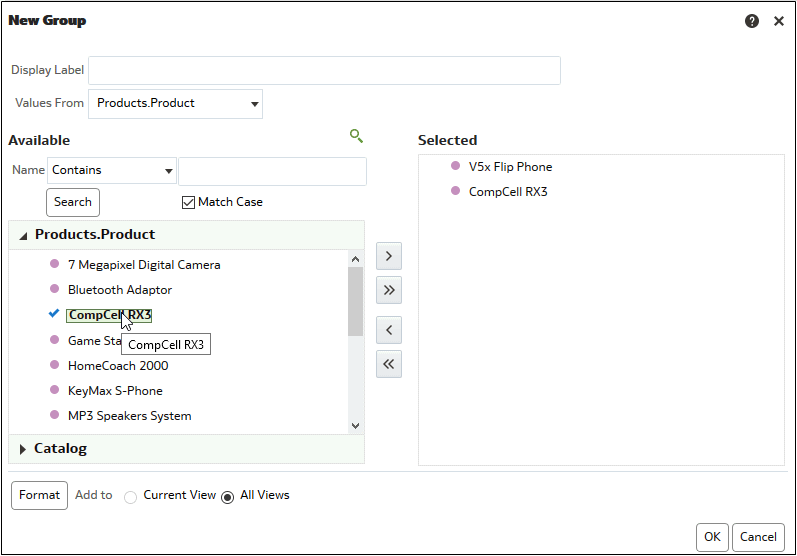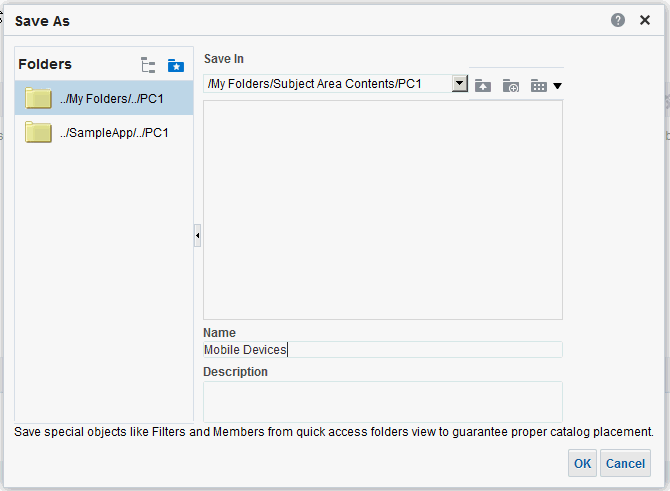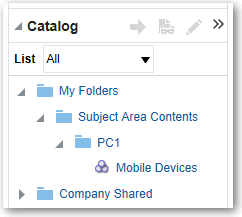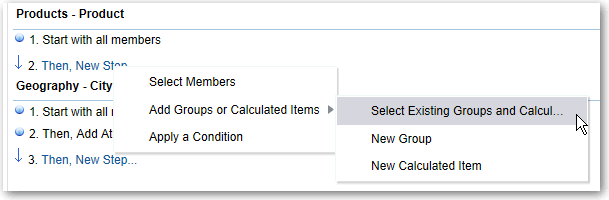Manipuler des membres au moyen des groupes et des éléments calculés
Vous pouvez gérer des membres au moyen des groupes et des éléments calculés.
Rubriques :
À propos des groupes et des éléments calculés
Vous pouvez créer un groupe ou un élément calculé comme moyen d'afficher des données dans une table, un tableau croisé dynamique, un treillis, une matrice thermique ou un graphique.
Les groupes et les éléments calculés vous permettent d'ajouter de nouveaux "membres" à une colonne lorsque ces membres n'existent pas dans la source de données. Ces membres sont également connus sous le nom de "membre personnalisé".
Utilisez un groupe pour définir des membres d'une colonne, à titre de liste de membres ou de jeu d'étapes de sélection qui génère une liste de membres. Un groupe est représenté en tant que membre.
Un élément calculé est un calcul entre membres, qui est représenté à titre de membre unique qui ne peut pas être foré. Lorsque vous créez un élément calculé, vous ajoutez un nouveau membre dans lequel vous avez sélectionné comment agréger l'élément. Vous pouvez faire l'agrégation en utilisant la somme, la moyenne ou une formule personnalisée.
Créer des groupes et des éléments calculés
Utilisez un groupe ou un élément calculé pour ajouter un nouveau "membre" à une colonne.
Par exemple, vous pouvez vérifier les revenus générés par des appareils mobiles et comparer ce résultat à d'autres types de produit. Vous pouvez créer un groupe nommé Appareils mobiles pour la colonne Produits qui inclut Téléphones pliables et Téléphones intelligents.
Modifier des groupes et des éléments calculés
Vous pouvez modifier des groupes et des éléments calculés à partir du volet Étapes de sélection ou du volet Catalogue. Vous pouvez aussi modifier les groupes et les éléments dans une table, un tableau croisé dynamique, une matrice thermique ou un treillis.
Par exemple, vous pouvez modifier un groupe pour y inclure les membres Consoles de jeu et Téléviseurs à plasma.
Utilisez une des méthodes suivantes pour modifier un groupe ou un élément calculé :
- Dans le volet Étapes de sélection, cliquez sur le lien du groupe ou de l'élément calculé, puis cliquez sur Modifier.
- Dans le volet Catalogue (si vous avez procédé à un enregistrement dans le catalogue), sélectionnez l'objet, puis cliquez sur Modifier.
- Dans une table, un tableau croisé dynamique, une matrice thermique ou un treillis (sur une bordure externe), cliquez avec le bouton droit de la souris sur le groupe ou l'élément calculé, puis sélectionnez Modifier le groupe ou Modifier l'élément calculé.
Consulter des contenus de groupe
Vous pouvez voir les contenus de groupe afin de vérifier qu'ils contiennent les membres souhaités.
Par exemple, supposons que vous créez un groupe de catégories dans une colonne Catégorie de produits. Vous pouvez voir les contenus de groupe pour vérifier qu'ils contiennent les catégories appropriées.
Enregistrer des groupes et des éléments calculés
Vous pouvez enregistrer un groupe ou un élément calculé en tant qu'objet en ligne (avec une analyse) ou encore en tant qu'objet nommé (un objet autonome).
Par exemple, vous pouvez enregistrer le groupe Appareils mobiles en tant qu'objet nommé dans le catalogue pour une réutilisation dans l'analyse des revenus de la marque.
Enregistrer un groupe ou un élément calculé en tant qu'objet inséré
Enregistrer un groupe ou un élément calculé en tant qu'objet nommé
-
Dans l'onglet Résultats, affichez le volet Étapes de sélection.
-
Cliquez sur le lien correspondant au groupe ou à l'élément calculé.
-
Sélectionnez Enregistrer le groupe en tant que ou Enregistrer l'élément de calcul en tant que.
-
Entrez un dossier dans le champ Enregistrer dans.
-
Cliquez sur OK.
Réutiliser un groupe ou un élément calculé dans une analyse
Vous pouvez ajouter un groupe ou un élément calculé à la même colonne dans laquelle il a été créé dans une autre analyse. Le groupe ou l'élément calculé peut être une liste de membres ou un jeu d'étapes de sélection.
Par exemple, vous pouvez afficher l'analyse des revenus de la marque et ajouter les membres du groupe Appareils mobiles. Les membres du groupe Appareils mobiles sont inclus en tant qu'étape "Ajouter" dans le volet Étapes de sélection.
Réutiliser un groupe ou un élément calculé à partir de la boîte de dialogue Étape de modification des membres :
- Dans l'onglet Résultats, affichez une analyse contenant la colonne à laquelle vous souhaitez appliquer les sélections d'un groupe ou d'un élément calculé.
- Affichez le volet Étapes de sélection.
- Dans l'entrée de la colonne désirée, cliquez sur l'icône de crayon.
- Dans le menu d'actions, sélectionnez Commencer par le groupe ou l'élément calculé.
- Déplacez le groupe ou l'élément calculé enregistré de la zone Disponible à la zone Sélectionné.
- Cliquez sur OK.
Réutiliser un groupe ou un élément calculé à partir du volet Étapes de sélection :
- Dans l'onglet Résultats, affichez une analyse contenant la colonne à laquelle vous souhaitez appliquer les sélections d'un groupe ou d'un élément calculé.
- Dans le volet Étapes de sélection, sélectionnez Puis, nouvelle étape... pour la colonne appropriée.
- Sélectionnez Add Groups or Calculated Items (Ajouter des groupes ou des éléments calculés).
- Sélectionnez Select Existing Groups and Calculated Items (Sélectionner des groupes et des éléments calculés existants).
- Dans la boîte de dialogue résultante, sélectionnez le groupe ou l'élément calculé dans la zone Disponible et déplacez-le vers la zone Sélectionné.
- Cliquez sur OK.
Supprimer des groupes et des éléments calculés
Vous pouvez supprimer des groupes nommés et insérés et des éléments calculés.
Si, par exemple, vous n'avez plus besoin de la combinaison des téléphones pliables et intelligents dans l'analyse, vous pouvez supprimer le groupe Appareils mobiles.
Suppression d'un groupe inséré ou d'un élément calculé :
- Dans l'onglet Résultats, cliquez avec le bouton droit de la souris sur la cellule qui contient le groupe ou l'élément calculé à supprimer.
- Cliquez sur Supprimer.
Suppression d'un groupe nommé ou d'un élément calculé :
- Dans la barre d'outils globale, cliquez sur Catalogue.
- Localisez le groupe ou l'élément calculé dans la page du catalogue.
- Cliquez sur le Plus du groupe ou de l'élément calculé.
- Sélectionnez Supprimer.